Vsako pomlad, gospodinjstva po Ameriki sodelujejo v neki obliki pomladnega čiščenja. Tradicionalno je seznam medu, običajno omejen le na pridobivanje smeti iz garaže in odstranjevanje pajčevin iz hiše. Letos dodajte urejanje naprave iOS na seznam - vredno je dodatno delo.
Prostor za shranjevanje naprave
Sčasoma se zlahka kopičijo aplikacije. Govorim o aplikacijah, ki ste jih prenesli, namestili v mapo in popolnoma pozabili. Te aplikacije z enim strežnikom zavzamejo dragocen prostor v vaši napravi in sčasoma lahko dosežejo veliko prostora. Ne samo, da zavzamejo prostor na vaši napravi, temveč tudi zavzamejo prostor na računalniku, s katerim sinhronizirate napravo. Za začetek pomladnega čiščenja na napravi iOS začnite z brisanjem aplikacij.

Namesto brisanja aplikacij iz naprave zaženite iTunes v računalniku in izbrišite neuporabljene aplikacije iz knjižnice iTunes. Matt Elliot je pisal o procesu brisanja aplikacij v iTunes-u. vredno je brati. Pojdite skozi vsako aplikacijo, eno za drugo, in resnično razpravljajte, če vsaka aplikacija doda kakršnokoli vrednost vam in vašemu vsakodnevnemu življenju. V veliki večini časa boste ugotovili, da je odgovor ne.
Čeprav ste izbrisali aplikacije iz knjižnice iTunes, so še vedno v napravi in zasedajo prostor. Kaj zdaj? Odgovor je pred nami.
Izboljšajte učinkovitost
Če želite, da se aplikacije namestijo iz naprave iOS, jih obnovite in nastavite kot novo. Tako je. Če izvedete svežo namestitev iOS-a in nastavite napravo kot popolnoma novo napravo, se ne boste znebili vseh nameščenih aplikacij, temveč bodo odpravljene tudi vse osnovne težave v napravi. Razmislite o tem, kdaj ste nazadnje nastavili napravo iOS kot popolnoma novo?
Zame sem začel z originalnim iPhoneom in nadgradil z vsako naslednjo izdajo. Namesto namestitve moje najnovejše naprave kot nove, sem obnovil iz varnostne kopije. Ko se je iPhone 4S zagnal, sem doživel grozljivo življenjsko dobo baterije, lahek učinek v času, in nekaj resnično naključnih (da ne omenjam čudnih) napak. Po tem, ko nisem odpravil težav pri reševanju problemov, sem spoznal, da uporabljam isto varnostno kopijo, ki sem jo ustvaril z operacijskim sistemom iPhone OS 1. Očitno se je od takrat veliko spremenilo, zato sem vzel večer in napravo postavil kot novo.
Da, ponovno boste morali nastaviti vsako nastavitev na napravi. To traja nekaj časa, vendar ne več časa kot en večer in steklenica vaše najljubše pijače ne more ravnati.
Preden začnete postopek obnovitve, s programom iTunes ustvarite varnostno kopijo naprave in sinhronizirajte vse fotografije in videoposnetke z računalnikom. Vse, kar je trenutno na vaši napravi, bo izgubljeno med obnovitvijo.
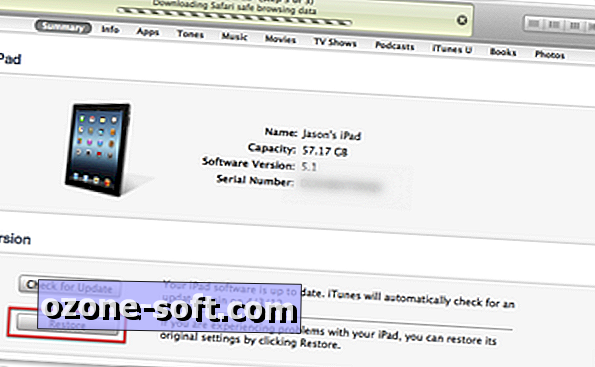
Če želite napravo povrniti v popolnoma novo stanje, jo povežite z iTunes in kliknite Obnovi. iTunes bo morda moral prenesti najnovejši operacijski sistem, nato pa bo obnovil vašo napravo.
Po dokončani novi namestitvi sistema iOS boste v iTunes-u, pa tudi na vaši napravi iOS, povprašani, če želite obnoviti iz varnostne kopije. V obeh primerih reči ne. Izberite »Nastavi kot novo«.
Če ste uporabili iTunes in izbrisane aplikacije, ki jih ne uporabljate več, bo sinhronizacija naprave kratka in ostala vam bo samo tista, ki jo uporabljate. Nič več nereda.
Zdaj je tudi pravi čas za sinhronizacijo filmov, videoposnetkov ali podcastov, ki jih niste videli ali slišali. Težave so, da ste imeli še nekaj videoposnetkov na napravi, ki ste jih nameravali znebiti, toda preprosto niste vzeli časa.
Po sinhronizaciji samo medijev, za katere ste prepričani, da jih boste uporabili, lahko začnete z nastavitvijo preostale naprave.
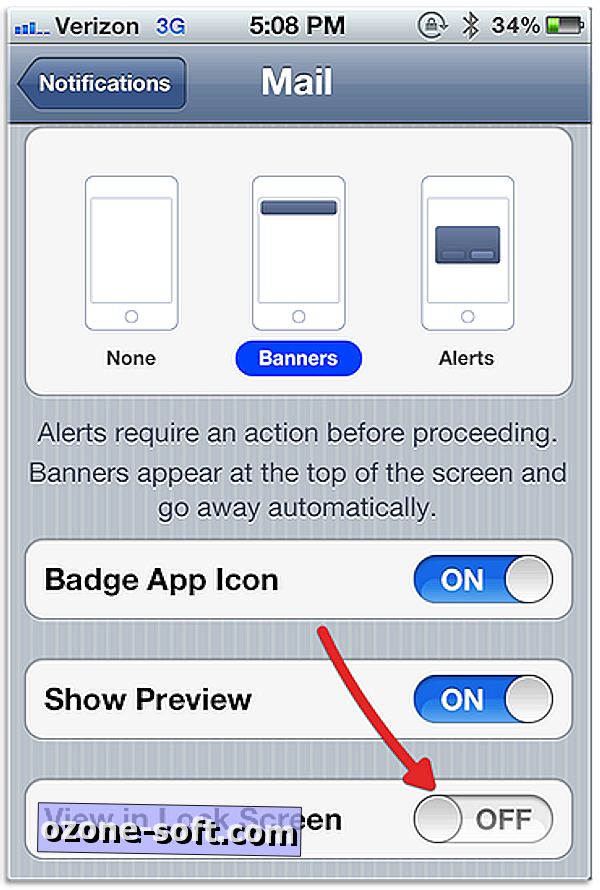
Življenjska doba baterije
Ker že poteka skozi vsako podokno nastavitev in nastavite napravo po vaših željah, je zdaj pravi čas, da naredite nekaj sprememb, s katerimi boste povečali življenjsko dobo baterije. Ko nastavljate e-poštne račune, jih ne nastavite tako, da uporabljajo push. Ne samo, da bo to podaljšalo življenjsko dobo baterije, temveč vam bo tudi pomagalo, da ne boste podrejeni vaši napravi. Če pa vztrajate pri potisni e-pošti, onemogočite obvestila o zaklepanju zaslona za aplikacijo Pošta. Pravzaprav morate onemogočiti opozorila za zaklepanje zaslona za skoraj vsako aplikacijo, ki je nameščena v vaši napravi. Tudi to ne samo, da podaljša življenjsko dobo baterije, ampak tudi omeji količino motenj, ki jih imate v svojem življenju.
Prostor za shranjevanje iCloud
Skladiščenje iCloud je še en del sestavljanke, ki ga morate upravljati, ko imate napravo iOS. Ker smo napravo nastavili kot popolnoma novo, ne bomo več potrebovali varnostne kopije, shranjene v našem iCloud računu, in lahko izbrišemo vse varnostne kopije iz iCloud-a.
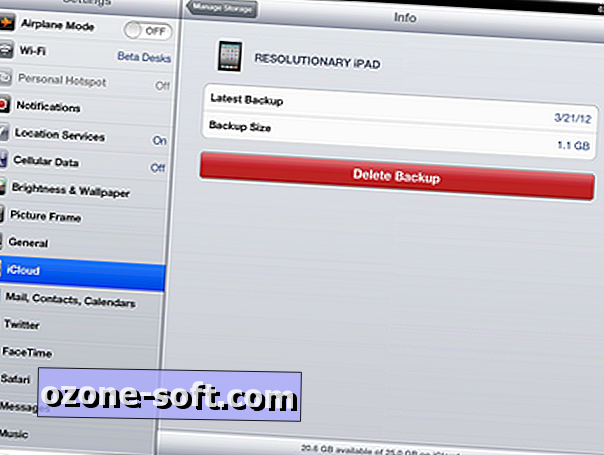
Skladiščenje iCloud lahko upravljate na kateri koli napravi s sistemom iOS, ki ima iOS 5, in sicer v Nastavitve> iCloud> Shranjevanje in varnostno kopiranje> Upravljanje shrambe. Nato boste videli seznam naprav, ki se trenutno varnostno kopirajo v iCloud. Dotaknite se naprave, ki jo čistite, in zbrišite varnostno kopijo.
V podoknu Upravljanje shrambe lahko tudi upravljate, koliko pomnilnika uporabljajo posamezni programi na vašem računu iCloud. S preklopom stikala lahko preprečite varnostno kopiranje ali uporabo iCloud za shranjevanje informacij. Če greste skozi aplikacije z uporabo iCloud-a in ugotovite, katere aplikacije uporabljate, lahko račun iCloud vedno nadgradite in dodate več pomnilnika.
Izberite in izberite
Seveda se lahko vsaka od zgoraj navedenih nalog izvaja samostojno ali v kateri koli kombinaciji po vaši izbiri. Morda želite samo izbrisati nekaj aplikacij in osvoboditi nekaj prostora za shranjevanje iCloud - vsekakor pojdite. Če se odločite za potapljanje in obnovitev naprave, bodite prepričani, da imate v iTunesu novo varnostno kopijo, če gre kaj narobe. Znova obnovite napravo, vendar tokrat obnovite zadnjo varnostno kopijo.
Opomba urednikov: Kot del našega pomladnega čiščenja se vsak dan osredotočamo na eno temo, da bi vaše računalniško življenje uredili. Naš prvi del je bil osredotočen na osebne računalnike, nato smo pospešili in očistili vaš Mac. Potem smo vam pomagali pri obravnavi vaših filmov in glasbene zbirke. Preverite vsak dan v tem tednu za novo temo.












Pustite Komentar